某些設備或播放器不支持您的MXF文件,該怎麼辦? 當您仍然絞盡腦汁想辦法 播放MXF文件 在VLC或Windows Player上,或者將MXF導入Adobe Premiere,您應該閱讀這篇文章,以幫助您將MXF轉換為MPEG,這是世界上兼容性最廣泛的有損音頻/視頻格式。
這篇文章重點介紹向您展示如何在線或免費將MXF轉換為MOV的方法,以及最專業的轉換方法。
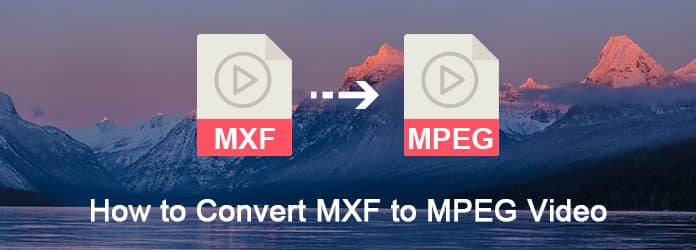
MXF是SMPTE(電影電視工程師協會)定義的材料交換格式的縮寫。 它主要用於影視行業,媒體製作,編輯,出版,交付和存儲。 它旨在將視聽資料與關聯的數據和元數據互換,並改進基於文件的文件,從而改善服務器,工作站和其他內容創建設備之間基於文件的互操作性。
沒有一種文件外殼格式可以滿足廣播製作的所有需求。 令人高興的是,MXF旨在滿足當前和未來媒體交換需求的巨大需求。 許多知名公司已採取行動來支持MXF。 例如,Apple著名的編輯軟件Final Cut Pro的最新版本可以直接導入MXF。
但是請注意,MXF格式的廣泛使用仍需要一定的時間,許多設備或編輯軟件尚不支持導入MXF文件。 因此,我們應該將MXF轉換為這些設備或軟件支持的視頻/音頻格式,以觀看或編輯它們。 MPEG是視頻和音頻有損壓縮的標準。 這種格式已被Windows Media Player,VLC,Adobe Premiere等幾乎所有設備廣泛接受。要將MXF文件轉換為MPEG視頻,您應該找到一種可靠的格式。 MXF轉換器.
強烈推薦的轉換器稱為Aiseesoft MXF轉換器。 也稱為Aiseesoft 視頻轉換大師,是Windows 10/8/7和Mac上必備的MXF視頻轉換器。 要了解有關此MXF轉換器的更多功能,請閱讀以下內容。
您可能想知道如何使用最佳MXF轉換器將MXF轉換為MPED視頻,可以按照以下步驟操作。
步驟 1 下載並啟動Aiseesoft MXF Converter
選擇正確的版本,然後在計算機上免費下載Aiseesoft MXF Converter。 安裝後啟動它。 然後您可以看到如下所示的主界面。

步驟 2 添加MXF並選擇輸出格式
單擊添加視頻按鈕以導入要轉換的XMF文件。 然後在“配置文件”下拉列表中,可以根據需要選擇合適的MPEG作為輸出格式。

步驟 3 根據需要編輯MXF文件
如果要編輯MXF文件,可以單擊“編輯”按鈕以打開“編輯”窗口。 您可以在此處選擇效果,修剪,裁切或水印選項卡以調整所需的視頻效果。

步驟 4 將MXF轉換為MPEG文件
完成所有操作後,選擇要保存文件的目標文件夾。 然後單擊轉換按鈕以將MXF轉換為MPEG視頻。
如果您找到免費的方法將MXF轉換為MPEG,則可以嘗試使用Aiseesoft 免費視頻轉換。 Aiseesoft Free Video Converter是免費軟件,可幫助您將MXF文件轉換為其他視頻和音頻格式。
在下面的詳細指南中,您可以參考完成此MXF到MPEG的轉換。
步驟 1 下載Aiseesoft免費視頻轉換器
在計算機上免費下載Aiseesoft Free Video Converter並安裝它。 然後啟動它。
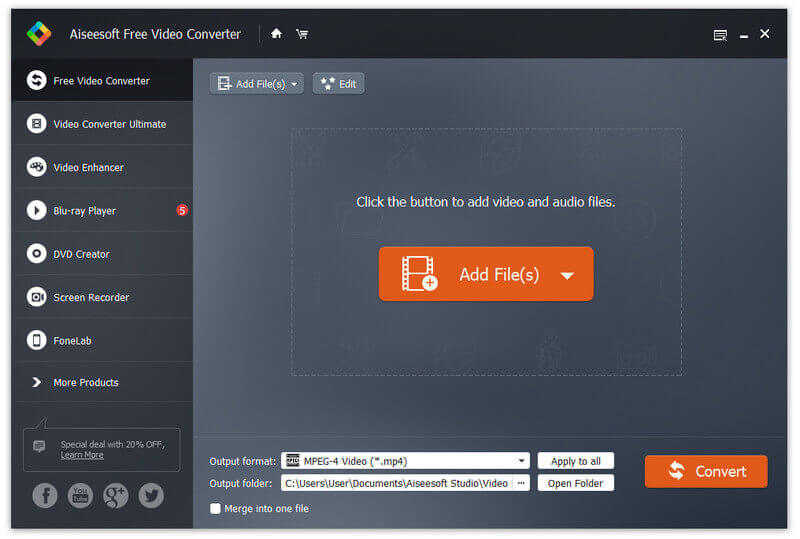
步驟 2 添加MXF並選擇格式
單擊添加文件按鈕,然後將您的MXF文件上傳到該程序。 在配置文件列表中,您需要選擇MPEG作為輸出格式。
步驟 3 將MXF轉換為MPEG
您還可以編輯視頻以獲得有趣的效果。 現在,您可以單擊“轉換”按鈕將MXF轉換為MPEG視頻。
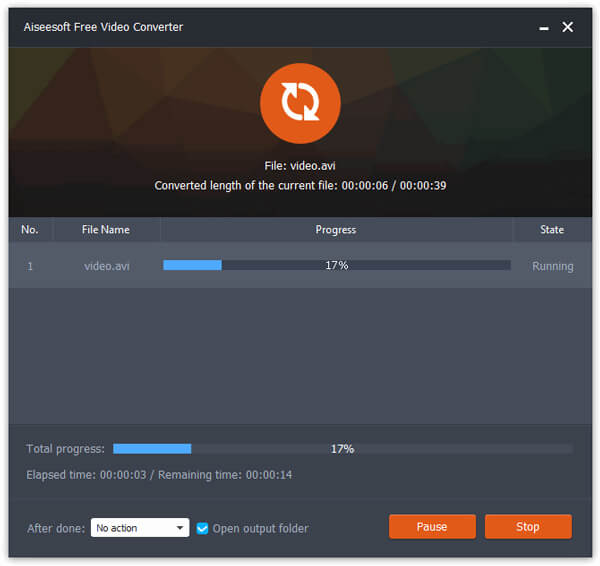
Convertio是在線MXF視頻轉換器,可以幫助您將MXF文件轉換為視頻,音頻和圖像文件。
步驟 1 單擊“從計算機”以將一個或多個MXF文件加載到在線站點。 另外,您還可以從Google雲端硬盤,Dropbox加載MXF文件或粘貼URL。
步驟 2 從輸出格式中選擇“ MPEG”。
步驟 3 單擊“轉換”開始上載MXF文件,並將MXF轉換為MPEG。
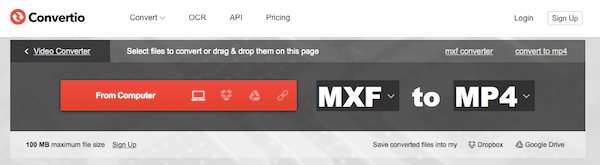
Cloudconvert還是安全和免費的在線轉換器,您只需將MXF轉換為MPEG視頻即可。
步驟 1 單擊“選擇文件”以從URL,Dropbox,OneDrive或其他位置上載MXF。
步驟 2 選擇MXF作為輸入格式,選擇MP4作為輸出格式。 或者,您可以選擇其他MPEG格式。
步驟 3 使用此在線轉換器開始將MXF轉換為MPEF視頻。
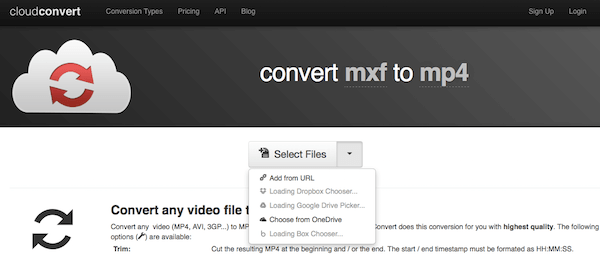
為了將MXF免費轉換為MPEG,您還可以選擇FreeFileConvert在線轉換器。 但是網站上有不需要的廣告。
步驟 1 單擊文件以上傳您的MXF文件。 或選擇URL並輸入鏈接。 您還可以從Cloud上傳文件。
步驟 2 從下拉列表中選擇目標格式。
步驟 3 首先同意條款,然後單擊“轉換”按鈕開始轉換。
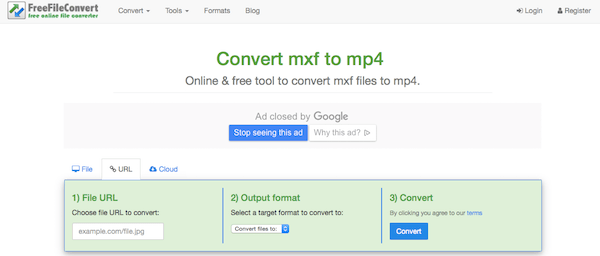
還建議使用FILEZIGZAG將XMF轉換為MPEG視頻。 您可以按照以下步驟進行操作。
步驟 1 上載您的MXF文件。
步驟 2 從轉換列表中選擇MP4或其他合適的MPEG格式。
步驟 3 輸入有效的電子郵件地址以接收轉換後的文件。
步驟 4 單擊轉換按鈕開始此轉換。
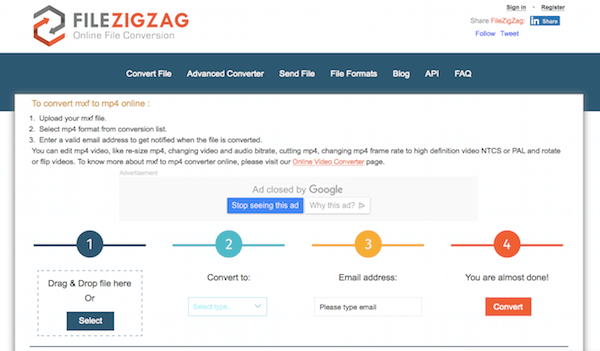
您可以使用的最後一個在線轉換器稱為Online-Convert。 與其他轉換器一樣,您可以使用此轉換器輕鬆獲取MPEG文件。
步驟 1 輸入要轉換的MXF文件的URL。 您也可以從計算機或云存儲中上傳文件。
步驟 2 根據需要設置可選設置。
步驟 3 同意條款後,您可以單擊“轉換文件”按鈕以將MXF轉換為MPEG視頻。
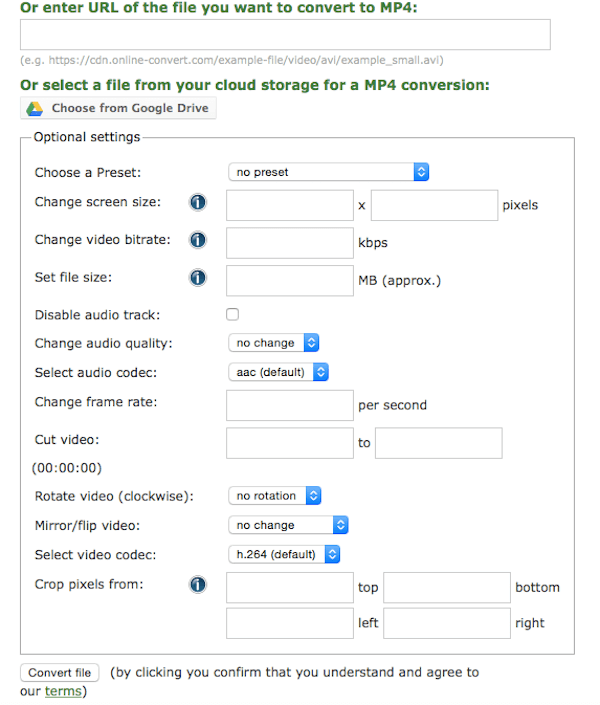
如果您的MXF文件已損壞,則可以閱讀以下內容: 恢復MXF文件.
此頁面著重向您展示為什麼將MXF轉換為MPEG,以及如何使用轉換器將MXF轉換為MPEG。 無論您通過在線幫助程序或桌面軟件使用哪種轉換器將MXF轉換為MPEG,都可以實現目標。 但是在線方式有些短缺。 另外,建議您下載MXF轉換器以將MXF轉換為MPEG,因為它可以大大節省您的時間並保護您的隱私。